win7如何设置屏保壁纸
更新时间:2024-06-11 09:52:17作者:xiaoliu
Win7操作系统在设置屏保壁纸和锁屏壁纸时提供了多种个性化选择,让用户可以根据自己的喜好来定制电脑桌面,通过简单的操作,用户可以轻松更换壁纸,让电脑屏幕焕然一新。本文将介绍Win7如何设置屏保壁纸和锁屏壁纸的具体方法,帮助用户快速上手,让电脑桌面焕发新生。
步骤如下:
1.第一步:在电脑“开始”中选择“控制面板”。
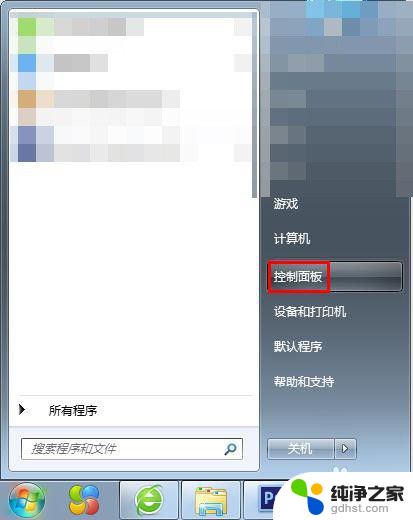
2.第二步:在弹出的控制面板中,单击选择“外观”。
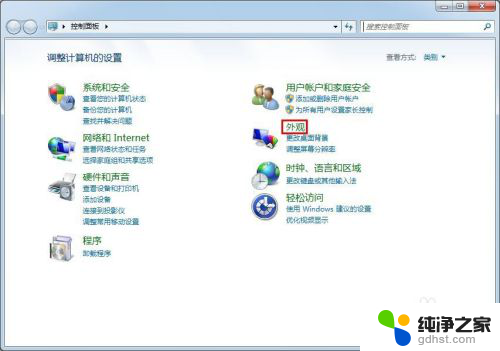
3.第三步:在外观界面中,单击选择“显示”。
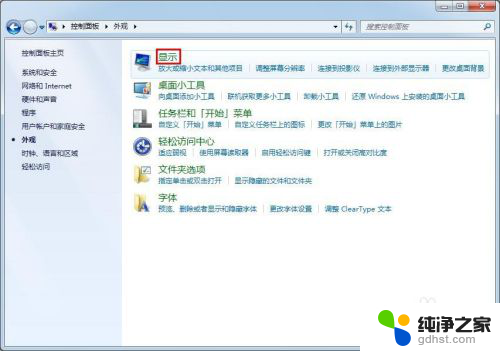
4.第四步:在显示选项中,单击选择左侧的“更改屏幕保护程序”。会弹出“屏幕保护程序设置”对话框。
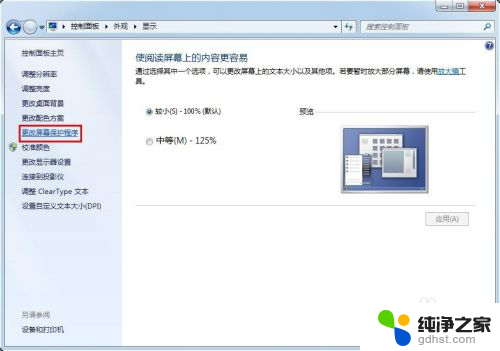
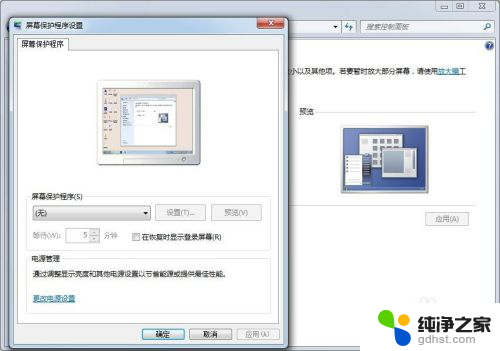
5.第五步:在“屏幕保护程序设置”对话框中,单击红色箭头标记的黑色小三角。在下拉选项中选择“照片”,并单击后面的“设置”按钮。
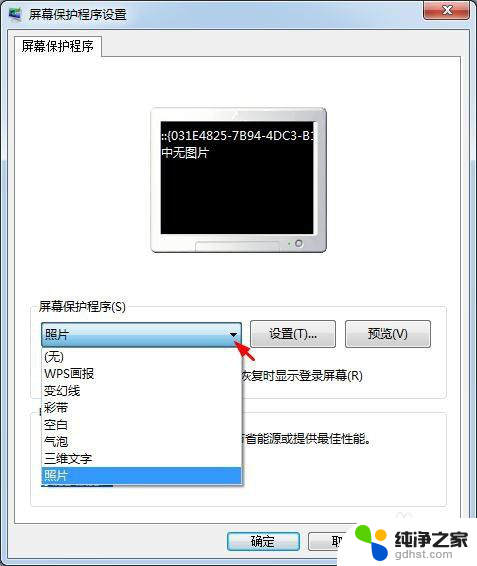
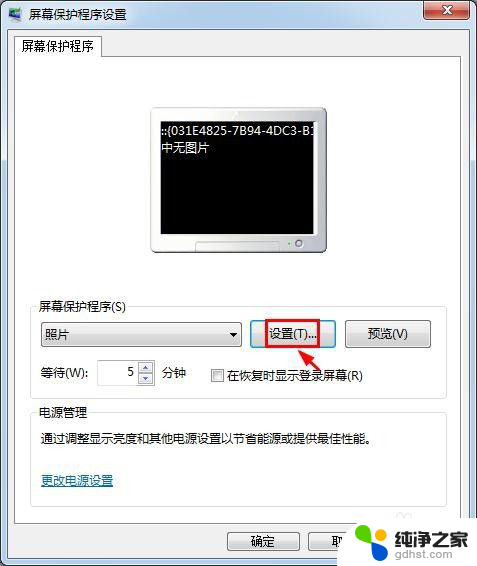
6.第六步:在“照片屏幕保护程序设置”中,单击“浏览”按钮。选择要设置为锁屏壁纸的图片。
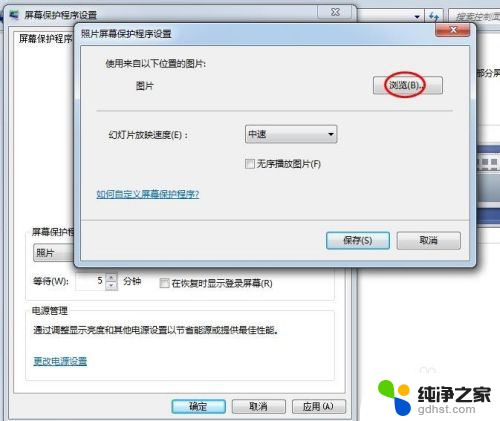
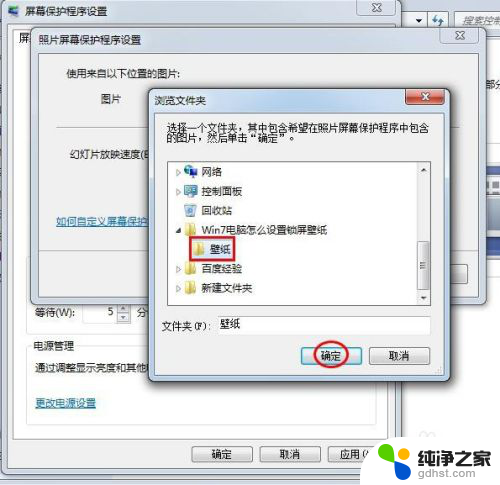
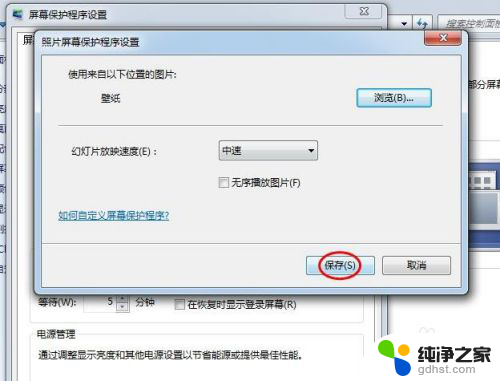
7.第七步:设置好等待时间,单击“确定”按钮,完成操作。
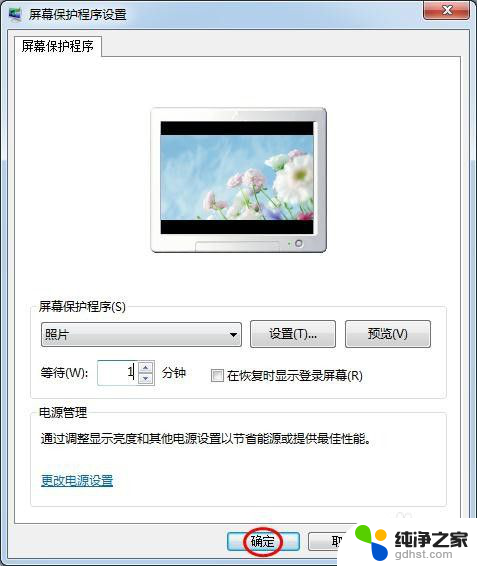
以上就是win7如何设置屏保壁纸的全部内容,有需要的用户可以按照以上步骤进行操作,希望对大家有所帮助。
- 上一篇: win7自带游戏打不开
- 下一篇: win7文件夹没有共享选项
win7如何设置屏保壁纸相关教程
-
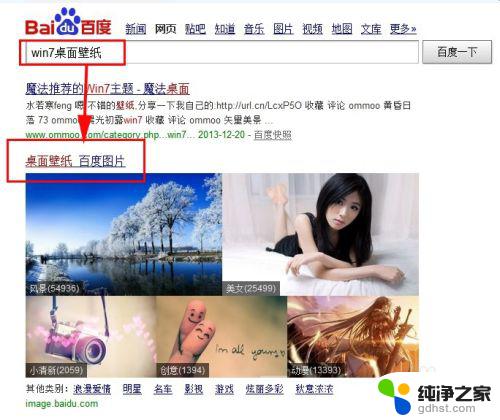 win7如何设置壁纸
win7如何设置壁纸2023-11-06
-
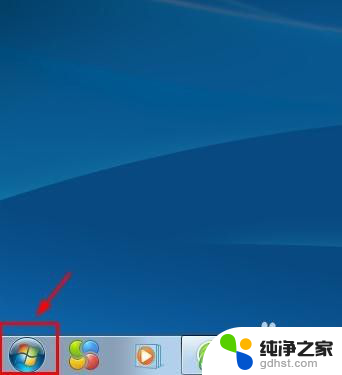 win7如何更换电脑桌面壁纸
win7如何更换电脑桌面壁纸2023-12-05
-
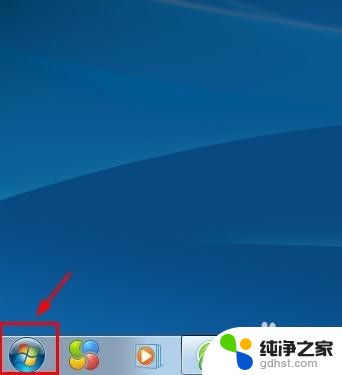 win7怎样设置桌面壁纸
win7怎样设置桌面壁纸2023-11-23
-
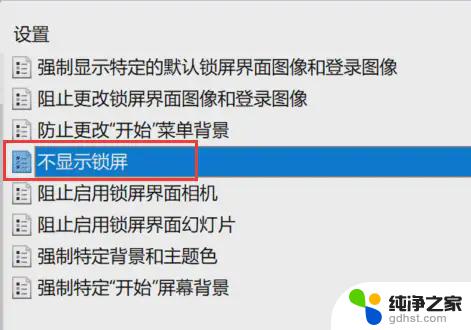 电脑屏保密码怎么设置win7
电脑屏保密码怎么设置win72024-09-12
win7系统教程推荐